Мой iPhone XS (Max) не включается! Вот что делать
Известно, что Apple выходит за рамки возможного с каждой моделью iPhone, и новый iPhone XS (Max) не является исключением. Хотя устройство iOS13 обладает множеством функций, у него есть некоторые недостатки. Как и любой другой смартфон, ваш iPhone XS (Max) иногда может перестать работать. Например, получение iPhone XS (Max) не включается или черный экран iPhone XS (Max) — это некоторые нежелательные проблемы, с которыми люди сталкиваются в наши дни. Не волнуйтесь — есть множество способов исправить это. Я выбрал некоторые из лучших решений, чтобы исправить iPhone X, который не включается прямо здесь.
- Часть 1. Принудительно перезагрузите iPhone XS (макс.)
- Часть 2. Некоторое время заряжайте iPhone XS (Max)
- Часть 3: Как исправить iPhone XS (Max), который не включается без потери данных?
- Часть 4: Как исправить iPhone XS (Max), который не включается в режиме DFU?
- Часть 5. Обратитесь в службу поддержки Apple, чтобы проверить, не связана ли проблема с оборудованием.
Часть 1. Принудительно перезагрузите iPhone XS (макс.)
Всякий раз, когда устройство iOS13 кажется неисправным, это первое, что вы должны сделать. Если вам повезет, то простой принудительный перезапуск решит проблему с черным экраном iPhone X. Когда мы принудительно перезапускаем устройство iOS13, оно сбрасывает текущий цикл питания. Таким образом, он автоматически устраняет незначительную проблему с вашим устройством. К счастью, он также не удалит существующие данные на вашем телефоне.
Как вы знаете, процесс принудительного перезапуска устройства iOS13 варьируется от одной модели к другой. Вот как вы можете принудительно перезагрузить iPhone XS (Max).
- Во-первых, вам нужно быстро нажать кнопку увеличения громкости. То есть нажмите ее на секунду или меньше и быстро отпустите.
- Не дожидаясь больше, быстро нажмите кнопку уменьшения громкости.
- Теперь нажмите и удерживайте боковую кнопку не менее 10 секунд.
- Продолжайте нажимать боковую кнопку, пока экран не начнет вибрировать. Отпустите его, как только увидите логотип Apple на экране.
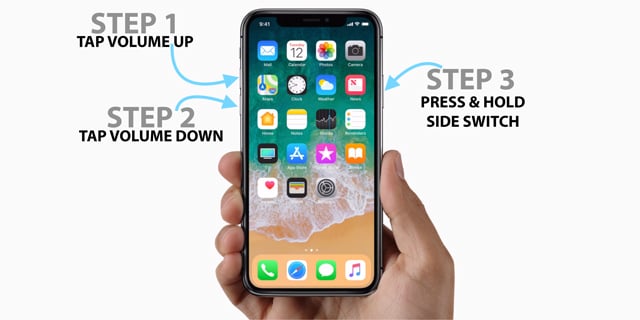
Убедитесь, что между этими действиями нет существенного промежутка или задержки. Во время процесса принудительного перезапуска экран вашего iPhone станет черным, так как устройство будет перезапущено. Поэтому для получения желаемых результатов не отпускайте Боковую кнопку до тех пор, пока на экране не появится логотип Apple.
Часть 2. Некоторое время заряжайте iPhone XS (Max)
Излишне говорить, что если ваше устройство iOS13 недостаточно заряжено, вы можете столкнуться с проблемой черного экрана iPhone XS (Max). Перед выключением ваш телефон сообщит вам о низком заряде батареи. Если вы не обратили на это внимания и ваш телефон полностью разрядился, то iPhone XS (Max) не включится.
Просто используйте оригинальный зарядный кабель и док-станцию для зарядки телефона. Дайте ему зарядиться не менее часа, прежде чем включать его. Если батарея разрядилась полностью, то нужно подождать некоторое время, чтобы ее можно было достаточно зарядить. Убедитесь, что розетка, провод и док-станция находятся в рабочем состоянии.
Как только ваш телефон будет достаточно заряжен, вы можете просто нажать и удерживать боковую кнопку, чтобы перезапустить его.

Часть 3: Как исправить, что iPhone XS (Max) не включается без потери данных на iOS13?
Если с вашим iPhone XS (Max) возникла серьезная проблема, вам необходимо использовать специальное программное обеспечение для восстановления iOS13. Мы рекомендуем использовать DrFoneTool – Восстановление системы (iOS), который разработан Wondershare. Инструмент может исправить все виды серьезных проблем, связанных с вашим устройством iOS13, без потери данных. Да — все существующие данные на вашем телефоне будут сохранены, так как инструмент исправит ваше устройство.
Приложение может исправить все известные проблемы, связанные с iOS, такие как iPhone XS (Max), не включается, проблема с черным экраном iPhone X и многое другое. Без каких-либо технических знаний вы сможете максимально использовать это надежное приложение. Он полностью совместим со всеми популярными моделями iOS13, включая iPhone X, iPhone XS (Max) и так далее. Вот как вы можете исправить iPhone X, который не включается с помощью DrFoneTool.
- Запустите набор инструментов DrFoneTool на своем Mac или ПК с Windows и на экране приветствия выберите параметр «Восстановление системы».

- Используя настоящий кабель Lightning, подключите телефон к системе и подождите, пока он будет обнаружен. Чтобы продолжить, нажмите кнопку «Стандартный режим», чтобы iPhone не включался, сохраняя данные телефона.

Примечание: Если ваш iPhone не может быть распознан, вам необходимо перевести телефон в режим восстановления или DFU (обновление прошивки устройства). Вы можете увидеть четкие инструкции в интерфейсе, чтобы сделать то же самое. Мы также предоставили пошаговый подход к переводу вашего iPhone XS (Max) в режим восстановления или DFU в следующем разделе.
- Приложение автоматически обнаружит данные вашего телефона. Выберите одну версию системы во втором поле и нажмите «Пуск», чтобы продолжить.

- Это инициирует загрузку соответствующей прошивки для вашего устройства. Приложение будет автоматически искать подходящее обновление прошивки для вашего iPhone XS (Max). Просто подождите некоторое время и поддерживайте надежное сетевое соединение, чтобы загрузка завершилась.
- Как только загрузка будет завершена, вы получите следующее окно. Чтобы решить проблему, при которой iPhone XS (Max) не включается, нажмите кнопку «Исправить сейчас».

- Подождите некоторое время, пока устройство перезапустится в обычном режиме. Не отсоединяйте его во время ремонта. В конце вы получите уведомление со следующим сообщением. Теперь вы можете безопасно удалить свой телефон и использовать его так, как вам нравится.
Обратите внимание, что если ваш телефон был взломан, то обновление прошивки автоматически переназначит его как обычный (не взломанный) телефон. Таким образом, вы можете исправить все основные проблемы, связанные с вашим телефоном, и при этом сохранить его существующее содержимое.
Часть 4: Как исправить iPhone XS (Max), который не включается в режиме DFU?
Нажав правильные комбинации клавиш, вы также можете перевести свой iPhone XS (Max) в режим DFU (обновление прошивки устройства). Кроме того, вам необходимо использовать iTunes для восстановления телефона после его перехода в режим DFU. Таким образом, вы также можете обновить свое устройство до последней доступной прошивки. Однако, прежде чем продолжить, вы должны знать, что этот метод приведет к потере данных на вашем устройстве.
При обновлении вашего iPhone XS (Max) до последней прошивки все существующие пользовательские данные и сохраненные настройки на вашем телефоне будут удалены. Он будет перезаписан заводскими настройками. В случае, если вы заранее не сделали резервную копию своих данных, это не рекомендуемое решение для устранения проблемы с черным экраном iPhone X. Хорошо, что вы можете перевести свой телефон в режим DFU, даже если он выключен. Все, что вам нужно сделать, это выполнить следующие шаги:
- Запустите iTunes на своем Mac или ПК с Windows. Если вы давно им не пользовались, то сначала обновите его до последней версии.
- С помощью кабеля Lightning вам необходимо подключить свой iPhone XS (Max) к системе. Поскольку он уже выключен, вам не нужно заранее выключать его вручную.
- Для начала нажмите боковую кнопку (вкл/выкл) на вашем устройстве и удерживайте ее около 3 секунд.
- Продолжайте удерживать боковую клавишу и одновременно нажмите кнопку уменьшения громкости. Вам нужно будет продолжать нажимать обе клавиши вместе в течение примерно 10 секунд.
- Если вы видите на экране логотип Apple, значит, вы слишком долго или слишком мало нажимали на кнопки. В этом случае нужно снова начать с первого шага.
- Теперь отпустите только боковую кнопку (вкл/выкл), но продолжайте удерживать кнопку уменьшения громкости. Нажмите кнопку уменьшения громкости в течение следующих 5 секунд.
- В конце концов, экран вашего устройства останется черным. Это означает, что вы ввели свое устройство в режим DFU. В случае, если вы видите на экране символ подключения к iTunes, значит, вы допустили ошибку и вам нужно будет перезапустить процесс снова.
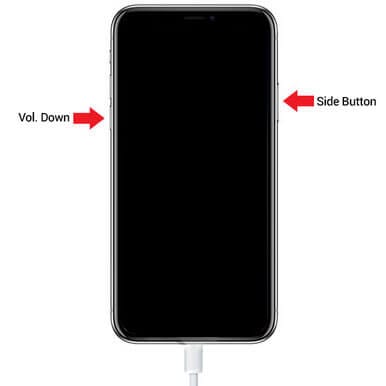
- Как только iTunes обнаружит ваш телефон в режиме DFU, он отобразит следующую подсказку и попросит вас восстановить устройство. Просто подтвердите свой выбор и подождите некоторое время, пока iTunes восстановит ваше устройство.

В конце концов, ваш телефон будет перезагружен с обновленной прошивкой. Само собой разумеется, поскольку ваше устройство будет восстановлено, все существующие на нем данные будут потеряны.
Часть 5. Обратитесь в службу поддержки Apple, чтобы проверить, не связана ли проблема с оборудованием.
С помощью DrFoneTool – System Repair (Восстановление системы iOS) вы сможете решить все основные проблемы, связанные с программным обеспечением вашего устройства. Хотя есть вероятность, что с вашим телефоном может быть аппаратная проблема. Если ни одно из вышеупомянутых решений не сможет это исправить, то это может быть связано с аппаратным обеспечением.
Чтобы это исправить, вам нужно посетить настоящий сервисный центр Apple или связаться с их службой поддержки. Вы можете узнать больше об обслуживании, поддержке и обслуживании клиентов Apple. здесь. Если ваш телефон еще находится на гарантийном сроке, то вам, возможно, не придется платить за его ремонт (скорее всего).

Я уверен, что, следуя этому руководству, вы сможете довольно легко решить проблему с iPhone XS (Max), которая не включается, или проблему с черным экраном iPhone X. Для беспроблемной работы просто попробуйте DrFoneTool – Восстановление системы (восстановление системы iOS). Он может исправить все основные проблемы, связанные с вашим устройством iOS13, без потери данных. Держите инструмент под рукой, так как он может помочь вам сэкономить день в чрезвычайной ситуации.
последние статьи